

Puedes utilizar teclados y otros dispositivos de entrada para escribir texto en otros idiomas. Para utilizar otro idioma en tu documento, debes configurar primero una fuente de entrada (por ejemplo, un teclado específico del idioma o una paleta de caracteres) para el idioma.
Pages también admite texto bidireccional, por lo que puedes introducir y editar texto escrito de izquierda a derecha (por ejemplo, en inglés o chino) y de derecha a izquierda (por ejemplo, en árabe o hebreo) en el mismo documento. Puedes usar texto bidireccional en párrafos, figuras y tablas.
Nota: Puedes utilizar cualquier plantilla de Pages para crear un documento bidireccional, pero para ver las plantillas diseñadas específicamente para otro idioma, deberás ajustar el idioma principal de tu ordenador a dicho idioma (en “Preferencias del Sistema”, haz clic en “Idioma y región” y, a continuación, ajusta el idioma). Cuando crees un documento nuevo, verás las plantillas para ese idioma.
Para utilizar otro idioma en tu documento, configura primero una fuente de entrada (por ejemplo, un teclado específico del idioma o una paleta de caracteres) para el idioma.
Abre Preferencias del Sistema en el Mac, haz clic en Teclado y haz clic en “Fuentes de entrada”.
Preferencias del Sistema se encuentra en el menú Apple, en la esquina superior izquierda de la pantalla.
Haz clic en ![]() en la parte inferior de la columna izquierda, selecciona el teclado que desees activar y, a continuación, haz clic en Añadir.
en la parte inferior de la columna izquierda, selecciona el teclado que desees activar y, a continuación, haz clic en Añadir.
Selecciona la casilla situada junto a “Mostrar el menú de teclado en la barra de menús”.
Para obtener más información sobre las fuentes de entrada, haz clic en Ayuda en el menú situado en la parte superior de la pantalla y busca “fuentes de entrada”.
Si Pages está abierto, reinícialo para reconozca la fuente.
Para cambiar al otro teclado, haz clic en el menú Entrada situado en el lado derecho de la barra de menús y selecciona un teclado.

Si cambias a un idioma que se escribe en una dirección diferente a la del idioma actual, el punto de inserción se desplazará al lateral del documento utilizado por el nuevo idioma. Por ejemplo, si cambias la fuente de entrada de inglés a hebreo, el punto de inserción se trasladará al lado derecho del documento.
Puedes crear un documento que muestre los números de página, las fechas, la hora y la divisa de las tablas y las gráficas según las convenciones de formato de un idioma o región en particular. Esto es útil, por ejemplo, si los destinatarios del documento son de otro país.
El idioma y la región de un documento determinan si los números decimales se separan por medio de puntos o de comas, el símbolo de divisa utilizado, el formato de las fechas, etc.
Para crear un documento que utilice el formato de otro idioma, debes tener más de una fuente de entrada (por ejemplo, un segundo teclado) en Preferencias del Sistema. Para obtener más información, consulta Configurar un teclado u otra fuente de entrada para otro idioma.
Nota: Este ajuste solo afecta al documento que estés creando.
Abre Pages y, con la tecla Opción pulsada, selecciona Archivo > Nuevo (el menú Archivo se encuentra en la parte superior de la pantalla).
Haz clic en el menú desplegable Idioma de la esquina inferior izquierda del selector de plantilla y, a continuación, selecciona otro idioma.
Haz doble clic en la plantilla que desees usar.
Cuando eliges un nuevo idioma, los títulos y el texto de la plantilla, y algunos de los controles de formato cambian para reflejar ese idioma.
Cuando ves un documento que utiliza un idioma y formato distintos a los del ordenador, aparece un mensaje casi al final del documento que indica el formato que se está utilizando. Para ver ejemplos de las diferencias de formato, haz clic en el idioma del mensaje.

Una vez creado el documento, puedes cambiar el ajuste del idioma mientras el documento esté abierto. Este ajuste determina la forma de presentar los números de página y los valores numéricos que aparecen en las tablas y gráficas; por ejemplo, el signo de separación decimal (comas o puntos), el símbolo de divisa utilizado, el formato de las fechas, etc. Solo afecta al documento para el que lo estés cambiando.
Nota: Este ajuste no puede cambiarse en los documentos compartidos.
Selecciona Archivo > Avanzado > Idioma y región (el menú Archivo se encuentra en la parte superior de la pantalla).
En el diálogo que aparece, haz clic en los menús desplegables y selecciona un idioma y una región.
Si eliges el primer elemento del menú desplegable Idioma (el [idioma] del sistema), restablecerás el documento al idioma y la región del ordenador. Si después cambias el ajuste del idioma del ordenador o si abres el documento en un ordenador con un ajuste de idioma distinto, el idioma y la región del documento cambian automáticamente a los del ordenador. Pero si compartes el documento, todos los usuarios lo verán en su idioma y región (los de usted).
Haz clic en OK.
Cuando cambias el idioma y la región del documento, cualquier dato nuevo que introduces en una tabla o gráfica reflejará el nuevo idioma. En cuanto a los datos de tabla y gráfica que ya estaban en el documento antes de cambiarlo, el idioma cambiará en las fechas (por ejemplo, los nombres de los meses), pero no en los signos de puntuación de las fechas ni en la secuencia día, mes y año. La puntuación de los números sí que cambia (por ejemplo, el separador decimal y de millares).
La regla y tus tabulaciones siempre coinciden con la dirección del párrafo, por lo que, al cambiar la dirección del texto seleccionado, también cambiará la regla.
Haz clic en un párrafo o lista o selecciona texto de un párrafo o una lista.
En la barra lateral Formato ![]() , haz clic en el botón Estilo situado cerca de la parte superior.
, haz clic en el botón Estilo situado cerca de la parte superior.
Si el texto está en un cuadro de texto, tabla o figura, haz clic primero en la pestaña Texto ubicada en la parte superior de la barra lateral y, a continuación, haz clic en el botón Estilo.
En la sección Alineación, haz clic en ![]() .
.
El punto de inserción pasa al otro lado y la dirección del párrafo cambia.
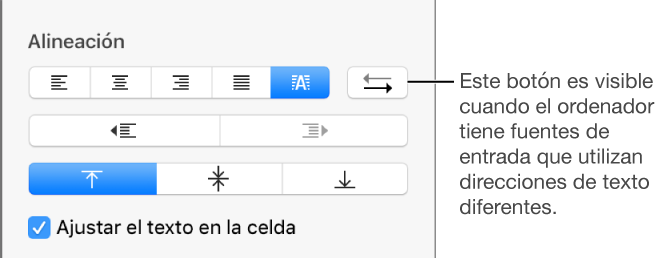
Introduce texto y, a continuación, pulsa Retorno al final del párrafo.
El párrafo siguiente continúa en la misma dirección. Para cambiar su dirección, haz clic en ![]() .
.
Si seleccionas varios párrafos con diferentes direcciones de texto y haces clic en ![]() , los párrafos se formatearán de modo que coincidan con el primer párrafo de la selección.
, los párrafos se formatearán de modo que coincidan con el primer párrafo de la selección.
Para saber cómo teclear y editar texto bidireccional, haz clic en el escritorio para abrir el Finder, selecciona Ayuda > Ayuda de Mac (el menú Ayuda se encuentra en la parte superior de la pantalla) y busca “texto bidireccional”.